Einige Windows 11-Benutzer berichten, dass sie auf das Problem der automatischen Stummschaltung der Lautstärke in Windows 11 stoßen. Wenn Sie einer von ihnen sind und eine Lösung suchen, ist dieser Beitrag von MiniTool genau das Richtige für Sie. Also, lesen Sie weiter.
Audio ist eine wichtige Komponente eines jeden Betriebssystems, ohne die das System nicht richtig funktionieren kann. Manchmal kann es jedoch vorkommen, dass das Problem „Automatische Stummschaltung der Lautstärke in Windows 11“ auftritt. Sehen wir uns nun an, wie man das Problem loswerden kann.
Lösung 1: Audio Troubleshooter ausführen
Wenn das Problem „Automatische Stummschaltung der Lautstärke in Windows 11“ auftritt, können Sie versuchen, die Audio-Problembehandlung auszuführen, um das Problem zu beheben. Hier ist die Vorgehensweise:
Schritt 1: Drücken Sie die Tasten Windows + I zusammen, um die Anwendung Einstellungen zu öffnen.
Schritt 2: Scrollen Sie im Abschnitt Update & Sicherheit nach unten, um die Option zur Problembehandlung zu finden, und klicken Sie darauf.
Schritt 3: Klicken Sie dann auf Zusätzliche Problembehandlungen. Hier finden Sie die Option Wiedergeben von Audiodateien. Klicken Sie auf die Schaltfläche Problembehandlung ausführen.
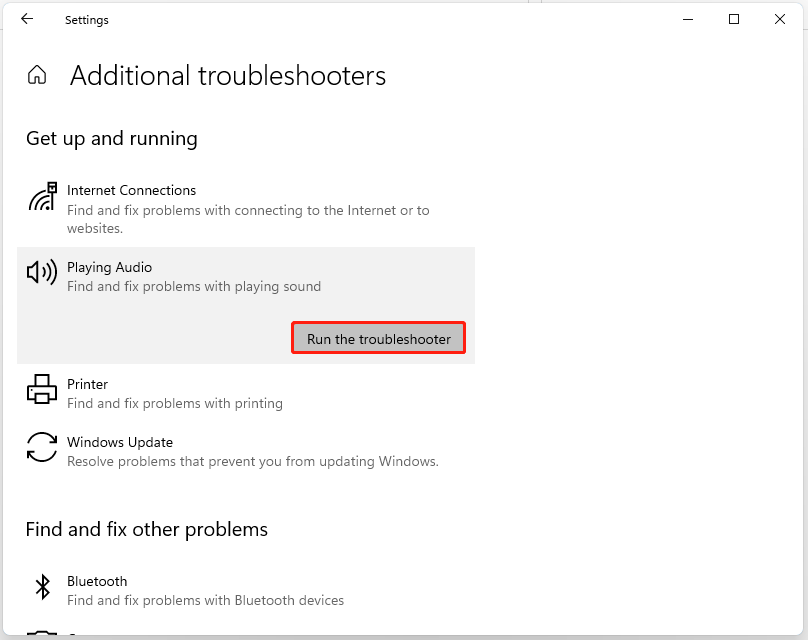
Schritt 4: Dadurch wird die Audio-Problembehandlung ausgeführt. Er erkennt jedes Problem mit dem Audiogerät oder -treiber und behebt es für Sie.
Lösung 2: Audiotreiber aktualisieren
Sie müssen sicherstellen, dass Sie die neueste Version des Audiotreibers verwenden. Das Problem „Kein Ton am PC“ tritt auf, wenn Sie inkompatible, beschädigte, fehlende oder veraltete Treiber haben. Um das Problem zu lösen, müssen Sie den Treiber aktualisieren.
Schritt 1: Öffnen Sie das Feld Ausführen und geben Sie devmgmt.msc ein. Drücken Sie dann die Eingabetaste, um den Geräte-Manager aufzurufen.
Schritt 2: Doppelklicken Sie auf Audioeingänge und -ausgänge, um sie zu erweitern. Klicken Sie dann mit der rechten Maustaste auf Ihren Audiotreiber und wählen Sie Treiber aktualisieren.
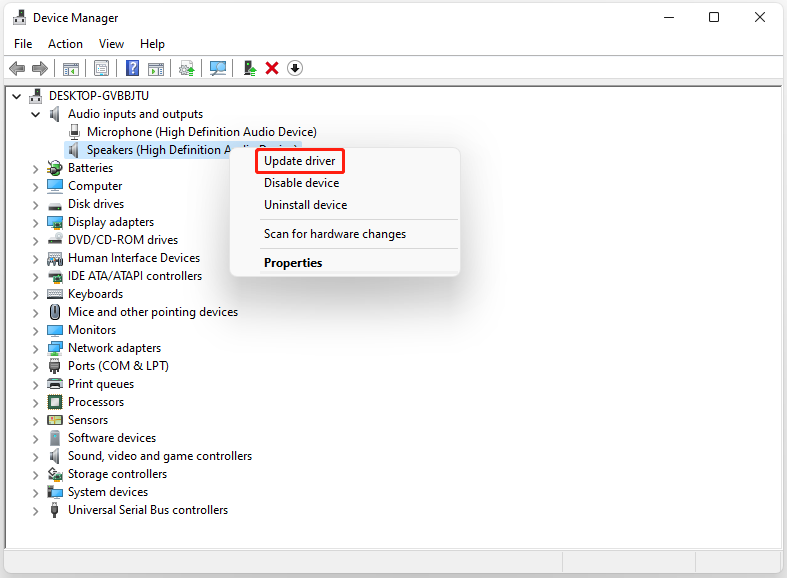
Schritt 3: In dem Pop-up-Fenster werden Sie gefragt, wie Sie nach Treibern suchen möchten. Wählen Sie Automatisch nach aktualisierter Treibersoftware suchen und folgen Sie dann den Anweisungen, um den Vorgang abzuschließen.
Lösung 3: Audio-Treiber neu installieren
Sie können auch versuchen, Ihre Audiotreiber neu zu installieren, um das Problem „Automatische Stummschaltung der Lautstärke in Windows 11“ u beheben.
Schritt 1: Öffnen Sie das Feld Ausführen und geben Sie devmgmt.msc ein. Drücken Sie dann die Eingabetaste, um den Geräte-Manager aufzurufen.
Schritt 2: Doppelklicken Sie auf Audioeingänge und -ausgänge, um sie zu erweitern. Klicken Sie dann mit der rechten Maustaste auf Ihren Audiotreiber und wählen Sie Treiber deinstallieren.
Schritt 3: Klicken Sie dann auf die Registerkarte Aktion und auf Nach geänderter Hardware suchen. Windows wird den Audiotreiber automatisch scannen und herunterladen.
Lösung 4: Setzen Sie Ihren PC zurück
Wenn alle Methoden nicht funktionieren, wird das Zurücksetzen Ihres PCs alle Probleme lösen, die Sie haben. Wenn Sie also Windows 11 zurücksetzen möchten, können Sie diesen Beitrag lesen – Wie setzt man Windows 11 zurück? [Schritt-für-Schritt-Anleitung].
Abschließende Worte
Zusammenfassend lässt sich sagen, dass dieser Beitrag einige Möglichkeiten zur Behebung des Problems „Automatische Stummschaltung der Lautstärke in Windows 11“ aufgezeigt hat. Wenn Sie auf denselben Fehler stoßen, versuchen Sie diese Lösungen. Wenn Sie andere Ideen zur Behebung des Problems haben, können Sie sie im Kommentarbereich mitteilen.
